TechniSat DiGYBOXX HD CX User Manual
Page 280
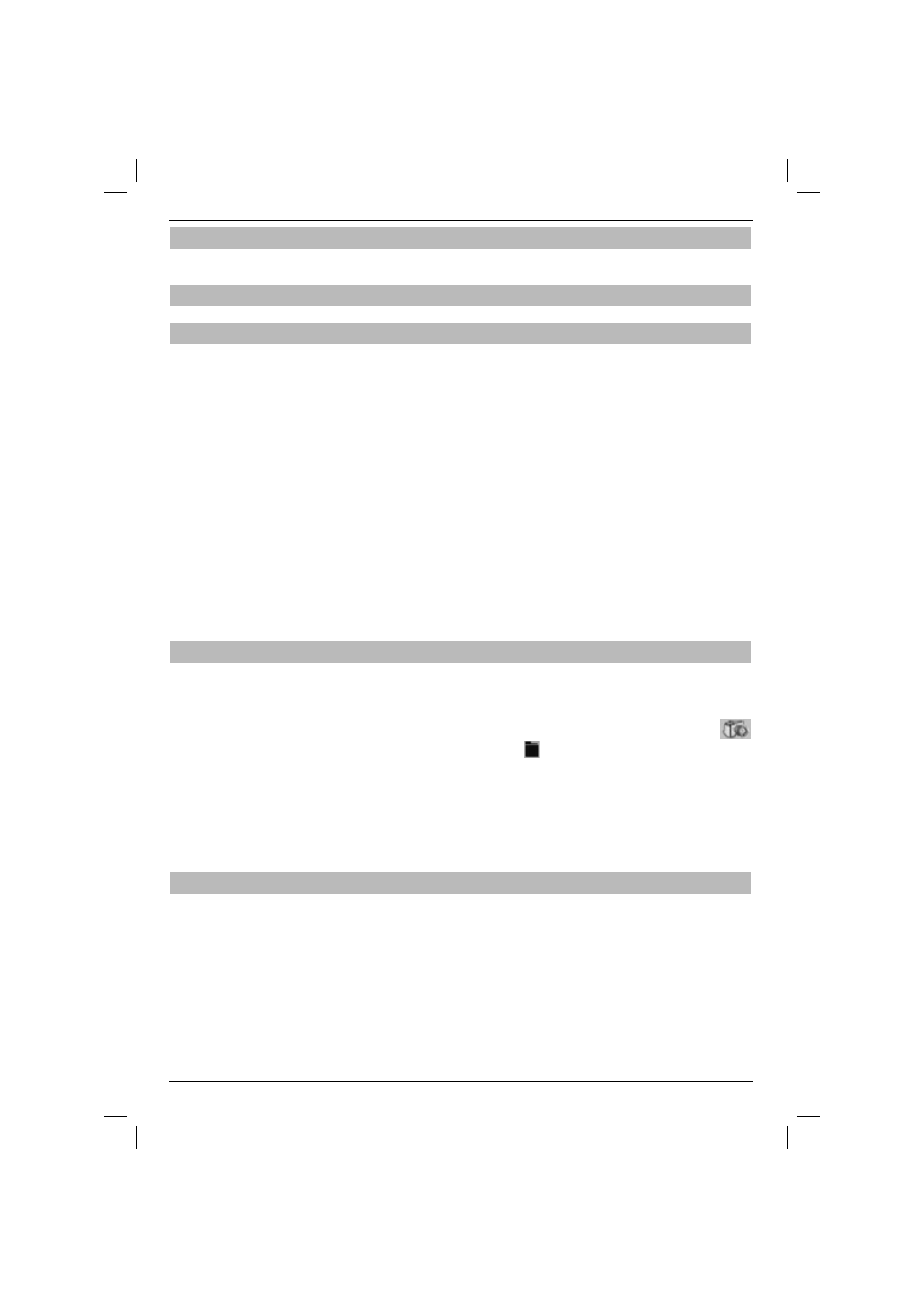
280
7.20.5.5 Rotacija slika
> Pritiskanje plave ili crvene funkcijske tipke pomera slike na desno ili na levo.
7.20.6 Lista izvedbi
7.20.6.1 Stvaranje listi izvedbi
Moguće je stvorili listu izvedbi slika za prikladan prikaz slika.
> Pritisnite plavu funkcijsku tipku za otvaranje Menija NAV.
> Koristite gore/dole strelice da izaberete Slike i potvrdite pritiskanjem OK.
> Koristite gore/dole strelice za izbor izvora slika koje će se dodati u listu izvedbe i potvrdite priti-
skanjem OK.
Lista sa slikama na kartici ili na USB uređaju će se pojaviti. Ove datoteke su označene sa simbolom .
Mape na kartici ili na USB uređaju su označene sa simbolom.
> Koristite gore/dole strelice za izbor mape sa slikama koje će se dodati u listu izvedbe i potvrdite pri-
tiskanjem OK.
> Koristite gore/dole strelice za izbor slike koja se dodaje listi izvedbe.
> Pritisnite zelenu funkcijsku tipku PLS + da bi dodali sliku listi izvedbi.
ili
> Koristite gore/dole strelice za izbor mape sa slikama i pritisnite zelenu funkcijsku tipku PLS + da bi
dodali sadržaj mape listi izvedbi.
Ovde je objašnjeno kako se stvaraju korisničke liste izvedbi.
7.20.6.2 Plejbek listi izvedbi slika
> Pritisnite plavu funkcijsku tipku za otvaranje Menija NAV.
> Koristite gore/dole strelice da izaberete Slike i potvrdite pritiskanjem OK.
> Koristite gore/dole strelice za izbor izvora slika koje će se izvoditi i potvrdite pritiskanjem OK.
Lista sa slikama na kartici ili na USB uređaju će se pojaviti. Ove datoteke su označene sa simbolom
. Mape na kartici ili na USB uređaju su označene sa simbolom
.
> Da bi promenili pregled liste izvedbi, pritisnite Opcije i koristite gore/dole strelice da izaberete od-
govarajući liniju liste izvedbi.
> Potvrdite pritiskom OK.
Sve liste izvedbi koje su sačuvane na medij će biti prikazane.
> Koristite gore/dole strelice za izbor liste izvedbi koja će se izvoditi i potvrdite pritiskanjem OK.
7.21 Plejbek fi lmova
Digitalni prijemnik dolazi sa opcijom izvedbe MPEG datoteka koje su sačuvane na uređajima priključe-
nim na USB priključak ili na karticama koje su umetnute u čitač kartica.
USB uređaji trebaju biti formatirani za sistem FAT32 datoteka.
> Pritisnite plavu funkcijsku tipku za otvaranje Menija NAV.
> Koristite gore/dole strelice da izaberete Filmove/DVR i potvrdite pritiskanjem OK.
> Koristite gore/dole strelice za izbor izvora fi lmova koji će se izvoditi i potvrdite pritiskanjem OK.
Lista sa fi lmovima na kartici ili na USB uređaju će se pojaviti. Ove datoteke su označene sa simbolom .
Mape na kartici ili na USB uređaju su označene sa simbolom.
> Koristite gore/dole strelice da izaberete mapu sa datim fi lmom i potvrdite pritiskanjem OK.
